Top 5 správcov oddielov, ktoré musíte mať pre Linux/Ubuntu

Hľadáte správcov oddielov pre Linux? Pomocou týchto open source manažérov oddielov Linuxu získate dostatok miesta počas práce.
Keď používate počítač, pravdepodobne budete chcieť, aby bol nakonfigurovaný vo vašom miestnom jazyku. Nie je to len jazyk, ktorý sa používa, ale aj dialekt a formátovanie, pretože sa môže líšiť v rôznych krajinách, ktoré technicky hovoria rovnakým jazykom. Linux Mint má široký výber jazykových balíkov, ktoré možno nakonfigurovať v troch nastaveniach: systémový jazyk, formátovanie podľa regiónu a formátovanie dátumu a času.
Ak chcete spravovať nainštalované jazykové balíky v Linux Mint, stlačte kláves Super, potom napíšte „Jazyky“ a stlačte Enter.
Tip: Kláves „Super“ je názov, ktorý mnohé distribúcie Linuxu používajú na označenie klávesu Windows alebo klávesu Apple „Command“, pričom sa vyhýba akémukoľvek riziku problémov s ochrannou známkou.
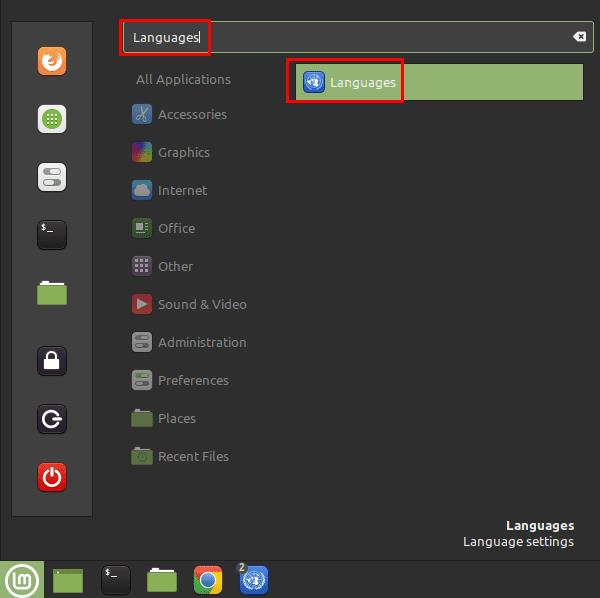
Stlačte kláves Super, zadajte „Jazyky“ a stlačte Enter.
Ak chcete do systému pridať jazykový balík, kliknite na spodné tlačidlo „Inštalovať / odstrániť jazyky“.
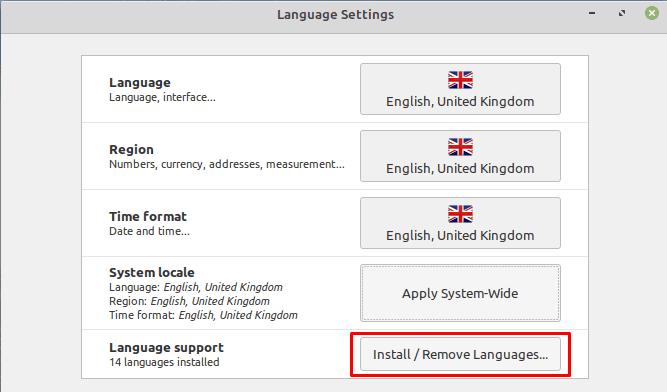
Ak chcete pridať jazykový balík, kliknite na „Inštalovať / Odstrániť jazyky“.
Na prístup na obrazovku jazykového balíka budete musieť zadať svoje heslo. Keď tam budete, uvidíte zoznam všetkých vašich aktuálne nainštalovaných jazykových balíkov. Ak chcete odstrániť jazykový balík, vyberte ho a kliknite na „Odstrániť“. Ak chcete pridať nový jazyk, kliknite na „Pridať“.
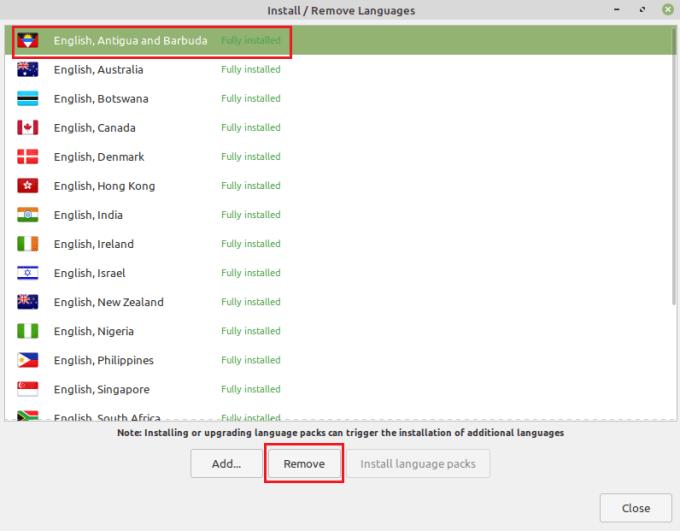
Vyberte jazykový balík, ktorý nechcete, a potom kliknite na „odstrániť“, aby ste ho odinštalovali, alebo kliknite na „Pridať“ na inštaláciu nových balíkov.
Keď ste v okne „Pridať nový jazyk“, vyberte jazykový balík, ktorý chcete nainštalovať, a kliknite na „Inštalovať“.
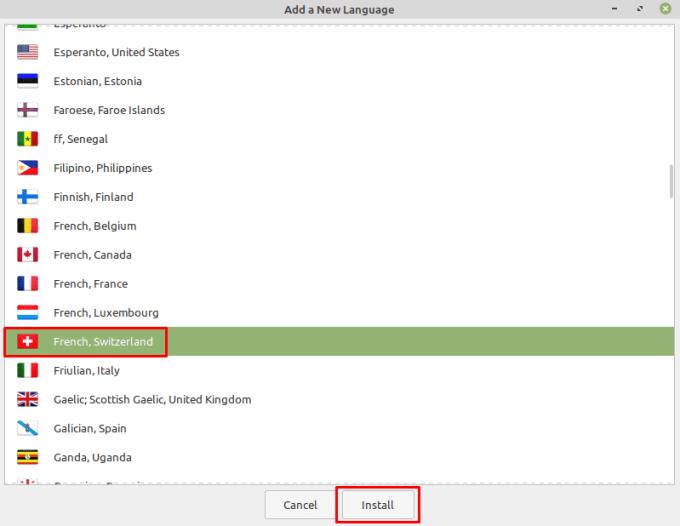
Vyberte požadovaný jazykový balík a kliknite na „Inštalovať“.
Po kliknutí na „Inštalovať“ sa jazykový balík môže zobraziť v zozname nainštalovaných jazykov ako „Niektoré jazykové balíky chýbajú“. Ak to chcete vyriešiť, vyberte balík a kliknite na „Inštalovať jazykové balíky“. Tým sa dokončí inštalácia a nainštalujú sa aj ďalšie jazykové varianty, ktoré je možné opäť odstrániť, pričom zostane len balík, ktorý chcete úplne nainštalovať.
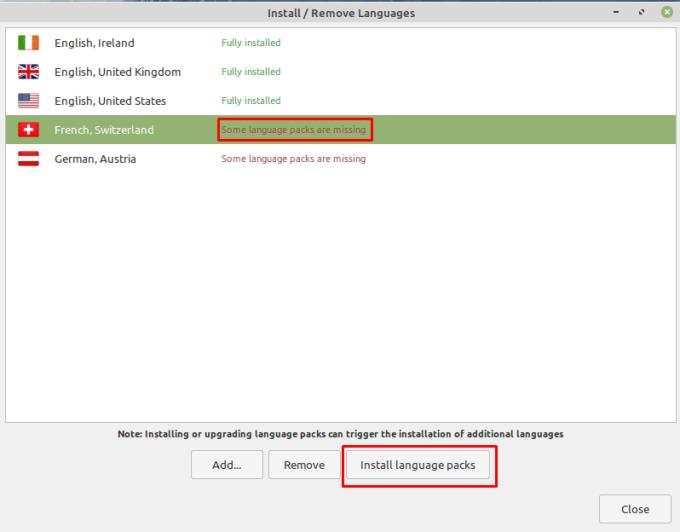
Ak chcete aktualizovať balík z „Niektoré jazykové balíky chýbajú“ na „Plne nainštalované“, kliknite na „Inštalovať jazykové balíčky“.
Hľadáte správcov oddielov pre Linux? Pomocou týchto open source manažérov oddielov Linuxu získate dostatok miesta počas práce.
Ak ste profesionálny hudobník alebo hudobný skladateľ s počítačom s operačným systémom Linux, existujú na to aplikácie. Prečítajte si toto, aby ste sa dozvedeli o nástrojoch na vytváranie hudby v systéme Linux, ktoré vám môžu pomôcť pri skladaní, orezávaní alebo úpravách.
Pre používateľov so zdravotným postihnutím môže byť ovládanie počítača s tradičnými perifériami, akými sú myš a klávesnica, skutočne náročné. Pomôcť podporiť
Jedným z mnohých spôsobov interakcie s počítačom je zvuk. Zvukové signály vám môžu pomôcť uvedomiť si, že niečo si vyžaduje vašu pozornosť, resp
Linux Mint používa aplety na pridávanie funkcií na panel úloh. Medzi predvolené ponúkané patria hodiny, správca hlasitosti, správca siete a dokonca aj štart
Pre každý počítač je dôležité mať silné heslo, aby bol bezpečný. Aj keď môžete byť v poriadku s tým, že vaše heslo účtu bude známe
Prístup k sieťam Wi-Fi je zvyčajne obmedzený jedným z troch spôsobov. Najbežnejšou metódou je použitie hesla, ale môžete mať aj siete, kde
Na pripojenie zariadení k počítaču môžete použiť tradičné káble, ako sú USB a 3,5 mm jack, ale tie môžu spôsobiť neporiadok káblov a obmedziť vzdialenosť
Aj keď samostatné používanie online účtov je štandardnou metódou a poskytuje prístup k webovej lokalite alebo službám s plnou funkčnosťou, niekedy existujú
Zamysleli ste sa niekedy nad tým, prečo sa distribúcie Linuxu tak často aktualizujú? Možno to je jeden z dôvodov, prečo aj keď je Linux bezplatný softvér, nie je taký populárny ako Windows alebo macOS. Povieme vám, prečo sa aktualizácie Linuxu, ako sú aktualizácie jadra Linuxu, dejú tak často a či ich musíte použiť alebo nie. Pokračuj v čítaní!








